Cómo buscar y eliminar datos de voz almacenados del Asistente de Google

Cada vez que utiliza el Asistente de Google, se carga una grabación del comando en Google: así es como hace lo que hace. Una copia de esta grabación también se almacena en su cuenta de Google, a menos que ingrese y la elimine manualmente.
RELACIONADO: Lo mejor que puede hacer Google Assistant en su teléfono Android
Entonces, ¿por qué esta información? almacenado? Bueno, puede ser útil. Por ejemplo, si su Google Home deja de responder a los comandos, puede cazar estas grabaciones y escucharlas, lo que puede ayudarlo a identificar problemas de micrófono / escucha. Es bastante valioso Dicho eso, si prefiere eliminarlos, no es demasiado difícil de hacer.
Buscar grabaciones de su asistente
Para buscar sus propias grabaciones, comience dirigiéndose a la página Mi actividad de Google. Es posible que deba iniciar sesión.
La vista predeterminada en esta página muestra toda su actividad relacionada: los datos aquí se desglosan en veintidós categorías diferentes, que van desde los anuncios hasta YouTube. Puede profundizar en la lista completa, o puede limitar lo que está buscando haciendo clic en el signo más a la izquierda de la entrada "Filtrar por fecha y producto".
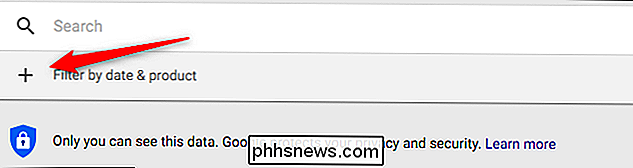
En el menú desplegable, seleccione "Asistente, Selecciones "Inicio" y "Voz y audio". Esta última es la verdadera carne y patatas de lo que buscas, pero no está de más incluir todas las actividades de Asistente en tus resultados. La entrada "Inicio" no incluyó muchos datos en mis resultados, pero puede variar.
Después de haber seleccionado esas opciones, presione el botón de búsqueda para mostrar solo esas actividades.
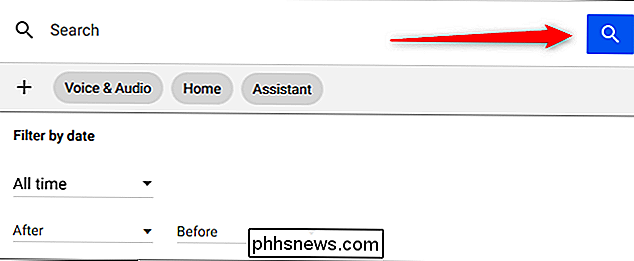
A partir de ahí, puede excavar a través de todos los resultados y escuche sus grabaciones sobre la marcha haciendo clic en el botón "Reproducir" junto a los archivos de audio.
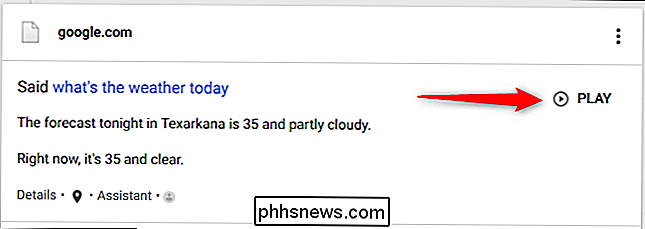
Eliminar las grabaciones de su asistente
Mientras podría eliminar manualmente cada grabación mientras navega a través de la lista, eso tomaría edades si sus datos son de meses o años de profundidad. En su lugar, hay una forma de eliminar estas grabaciones de forma masiva.
De vuelta en la página Mi actividad, haga clic en el enlace "Eliminar actividad por" en el menú del lado izquierdo. Si el menú no está visible, haga clic en las tres líneas en la esquina superior izquierda para abrirlo.
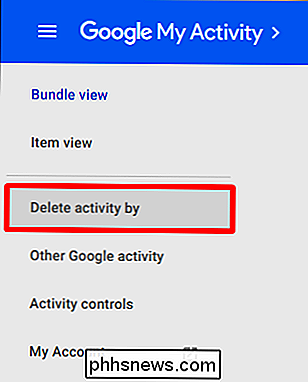
En esta ventana, elija un rango de fechas en el menú desplegable o elija un rango personalizado usando los cuadros de fecha justo debajo. En el menú desplegable "Todos los productos", elija la categoría de elementos que desea eliminar y luego haga clic en el botón "Eliminar". Siga los mismos pasos para otras categorías si lo desea.
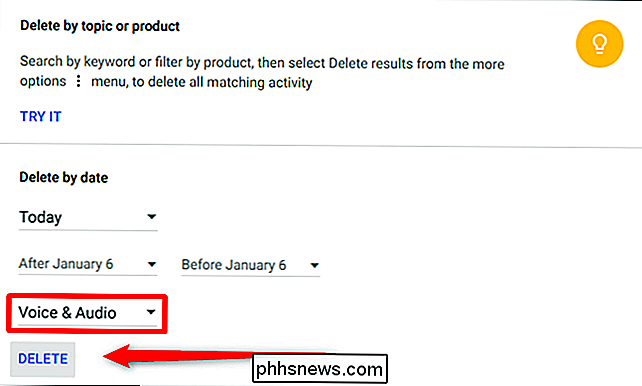
Ahí lo tiene; una vez que sabe dónde buscar, es bastante fácil navegar a través de sus datos de grabación y eliminar lo que quiera.

Si hay aplicaciones del panel de control que utiliza todo el tiempo, ¿por qué no hacer que accedan más rápido? Simplemente fije el Panel de control en la barra de tareas o en el menú Inicio y luego fije las aplicaciones individuales en su lista de saltos. Al escribir artículos sobre personalizar la barra de tareas y fijar carpetas a la barra de tareas, se me ocurrió que en todos estos años Windows, nunca me había molestado en fijar el Panel de control.
Si quieres Android, solo compra el teléfono Pixel de Google
Samsung puede construir los teléfonos Android más populares del mercado, pero eso no significa automáticamente que sean los mejores. De hecho, hay muchas razones para ignorar los Samsung y LG del mercado y obtener su teléfono Android directamente de la fuente: Google. RELACIONADO: ¿Vale la pena actualizar al Pixel 2?



